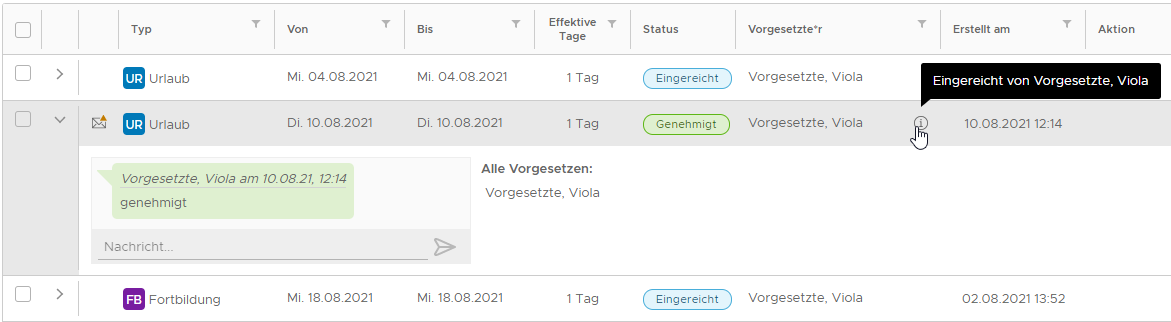Meine Abwesenheitsanträge
Abwesenheitsanträge
Der Workflow zum Einreichen eines Abwesenheitsantrags besteht aus zwei Schritten: Erfassen und Einreichen.
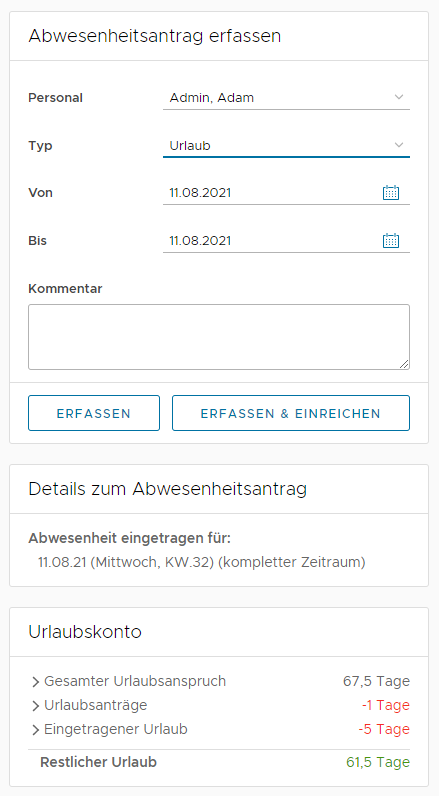
Erfassen eines Abwesenheitsantrags
Unter Meine Abwesenheitsanträge kann links ein neuer Abwesenheitsantrag erfasst werden.
Hier muss der User den Abwesenheitstypen sowie den Zeitraum der Abwesenheit eintragen. Falls ein Kommentar erwünscht ist, kann dieser entweder an dieser Stelle erstellt oder später nachgetragen werden.
Darunter stehen Details zum Abwesenheitsantrag, in denen die Konsequenzen eines genehmigten Antrags, sowie mögliche Probleme aufgezählt werden
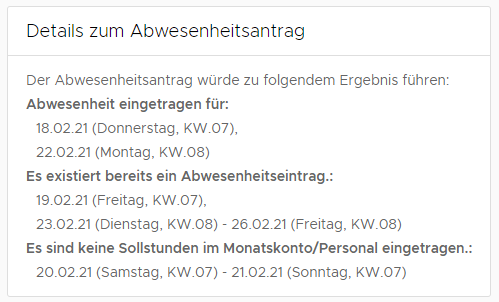
Hier zum Beispiel eine Überschneidung mit einer existierenden Abwesenheit sowie ein Hinweis auf Tage ohne Sollstunden im Abwesenheitszeitraum.
Sollte ein Antrag nur Tage beinhalten an denen es keine Sollstunden gibt, kann der Antrag nicht erfasst werden.
Sollte es aber nur an einer Teilmenge der Tage keine Sollstunden geben, beispielsweise Wochenenden bei einem mehrwöchigen Urlaubsantrag, werden diese intern übersprungen. Mehrwöchige Abwesenheiten können damit auf einmal beantragt werden.
Beim Erfassen eines Urlaubsantrags wird zusätzlich noch das Urlaubskonto unter den Antragsdetails angezeigt.
Einreichen eines Abwesenheitsantrags
Bevor ein Vorgesetzter einen Abwesenheitsantrag genehmigen kann, muss dieser eingereicht werden. Beim Erfassen eines Antrags kann der Nutzer entscheiden, ob er diesen auch direkt einreichen will oder ob er ihn zunächst nur erfassen will, um ihn nochmal zu prüfen oder andere Anträge zu erfassen und diese dann gebündelt einzureichen.
Dies ermöglicht zum Beispiel die Planung des gesamten Jahresurlaubs, bevor einzelne Urlaubstage genehmigt werden.
Momentan können falsch erfasste Anträge nicht mehr geändert oder gelöscht werden nachdem sie eingereicht wurden. Sie können nur von Vorgesetzten abgelehnt werden.
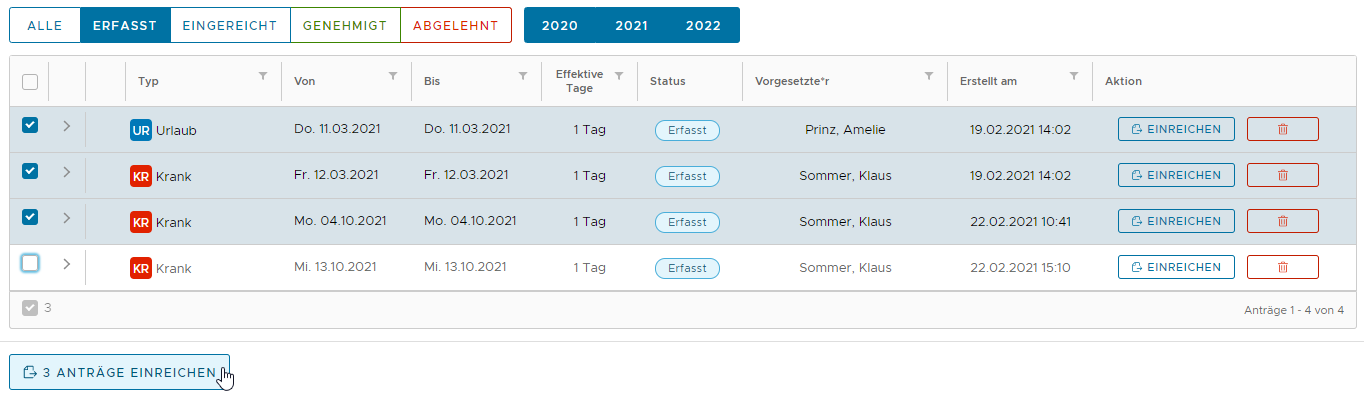
Anträge können einzeln eingereicht oder gelöscht werden. Alternativ kann man links anhand der Checkboxen mehrere Anträge auswählen und anschließend gebündelt einreichen.
Sollte es verschiedene Vorgesetzte für verschiedene Antragstypen geben (z.B. Urlaubsanträge abteilungsintern, Krankmeldungen an die Administration) wird dies automatisch berücksichtigt.
Antragsdetails
Mit einem Klick auf den linken Pfeil öffnen sich Details zum Antrag, inklusive einem Chatfenster.
Falls unter Vorgesetzte*r ein Info-Icon zu sehen ist, bedeutet dies, dass ein Vorgesetzter den Antrag für einen User erstellt hat. Der Tooltip benennt diesen.